A partire da Mac OS X Lion, il programma di installazione macOS crea un nuovo volume nascosto nel tuo disco di avvio chiamato "Recovery HD". Lo scopo principale del volume Recovery HD è offrire un metodo per installare nuovamente macOS (Apple non distribuisce più il programma di installazione macOS su DVD). Quando esegui un backup su un volume macOS, Carbon Copy Cloner archivia automaticamente il volume Recovery HD associato al volume di origine in un'immagine disco. Questo archivio può essere ripristinato su un altro volume Recovery HD in un secondo tempo. La Gestione Dischi di CCC offre anche la possibilità di creare un volume Recovery HD sul tuo disco di destinazione.
Nota: macOS limita l'accesso a volumi di Recovery. Devi eseguire il login come utente amministratore per creare o modificare un volume di recovery in CCC.
Come creo un volume Recovery HD sul mio disco di backup?
Con questi semplici passi:
- Usa CCC per clonare il tuo disco di avvio (o un altro volume di origine che contiene l'installazione di macOS) verso il volume di backup
- Seleziona il volume di backup nella sezione Volumi della barra laterale di CCC (clicca sul pulsante Mostra barra laterale nella barra strumenti di CCC se non vedi la barra laterale)
- Clicca sul pulsante Recovery HD…in basso della finestra
- Clicca il pulsante Crea Recovery HD
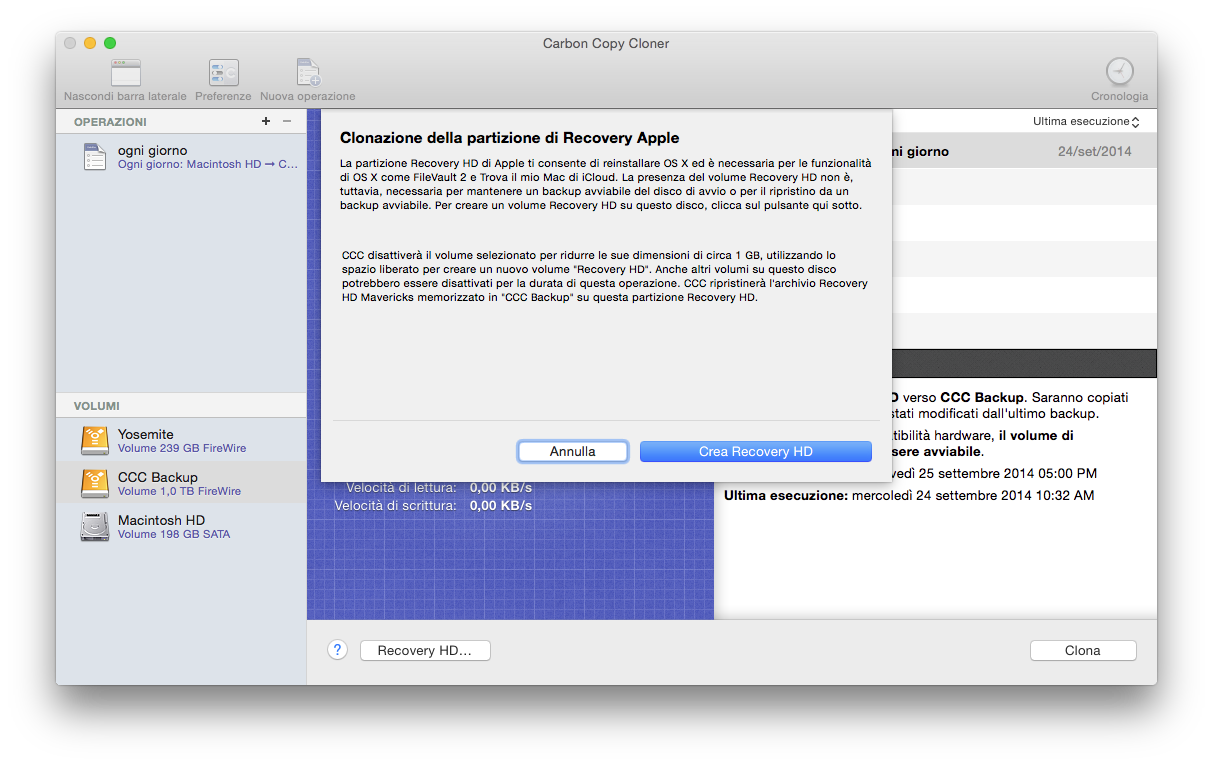
Creare un volume Recovery HD
I dispositivi Drobo non supportano il ridimensionamento dinamico del volume (riferimento), e quindi non accettano volumi Recovery HD. NON tentare di creare un volume di Recovery HD su un dispositivo Drobo.
Il volume Recovery HD è grande all’incirca 650MB, quindi per creare un nuovo volume Recovery HD devi selezionare un volume sul tuo disco che abbia almeno 1GB di spazio libero. La presente documentazione farà riferimento al disco selezionato come disco "donatore". I dati sul disco donatore non saranno compromessi ma sarà semplicemente ridimensionato per liberare spazio sufficiente per il volume Recovery HD. Se fai clic sul pulsante per creare un nuovo volume Recovery HD, CCC eseguirà le seguenti operazioni:
- Disattiva il disco donatore
- Esegue lo strumento equivalente di Utility Disco "Verifica disco"
- Ridimensiona il volume donatore a (dimensione del volume donatore) - 1GB
- Crea un nuovo volume chiamato Recovery HD usando 1 GB di spazio utilizzato
- Clona un opportuno volume Recovery HD da un archivio del volume Recovery HD o da un altro disco (tipo il disco di avvio) sul volume Recovery HD appena creato
- Riattiva il volume donatore
Quando il task è stato completato, il volume Recovery HD non sarà attivato sulla tua Scrivania e non apparirà in Utility Disco (è un volume molto speciale e molto nascosto!). Puoi verificare la funzionalità del volume Recovery HD tenendo premuto il tasto Opzione all'avvio, quindi selezionare il volume Recovery HD come disco di avvio.
Nota: quando si eseguono operazioni di clonazione Recovery HD su un computer portatile, assicurarsi di mantenere il Mac collegato ad un alimentatore AC per tutta la durata dell'operazione.
Clonare un volume Recovery HD esistente
Se selezioni un volume che è già associato a un volume Recovery HD, CCC ti segnalerà l'opzione "Ripristina Recovery HD". Clonare nuovamente il volume Recovery HD può essere utile se il volume Recovery HD non è valido o se il tipo di partizione non è valido (e appare sulla Scrivania).
Rimuovere un volume Recovery HD esistente
In alcuni casi potrai voler rimuovere un volume di Recovery dal tuo disco di backup. Per rimuovere il volume Recovery HD:
- Seleziona il volume di backup nella sezione Volumi della barra laterale di CCC (clicca sul pulsante Mostra barra laterale nella barra strumenti di CCC se non vedi la barra laterale)
- Clicca sul pulsante Recovery HD…in basso della finestra
- Tieni premuto il tasto Opzione ( ⌥ ), quindi fai clic sul pulsante Rimuovi Recovery HD [utenti di VoiceOver: usare QuickNav per trovare Rimuovi Recovery HD… sulla sinistra del pulsante Cancella].
CCC rimuoverà il volume Recovery HD e restituisce lo spazio al volume donatore. Anche se questa operazione non è distruttiva per il volume donatore, consigliamo di fare un backup di tutti i dati su quel volume prima di modificare le partizioni.
"Ho aggiornato il mio Mac a {OS più recente}. Perché CCC mette un Recovery HD di {OS meno recente} sul mio volume di backup?"
Diversamente da CCC 3, CCC 4 farà di tutto per applicare un sistema operativo Recovery HD che corrisponde al volume associato. Se non hai ancora aggiornato il tuo disco di backup (ad esempio eseguendo un'operazione di backup su El Capitan) e tenti di aggiornare prima il Recovery HD sul tuo disco di backup, CCC nota che il disco di backup contiene il vecchio sistema operativo (p.es. Mavericks o Yosemite) e applica il sistema operativo più vecchio al Recovery HD.
Esegui l'operazione di backup per aggiornare prima il sistema operativo sul volume di destinazione, poi ritorna alla Gestione dischi per aggiornare il Recovery HD. Nella maggior parte dei casi CCC ti avviserà automaticamente di aggiornare il Recovery HD associato al tuo volume di backup dopo che hai fatto il tuo primo backup sul nuovo sistema operativo.
"Perché l'opzione per ripristinare (o rimuovere) un Recovery HD è visualizzata in grigio?"
Se hai effettuato l'avvio dal volume che hai selezionato nella barra laterale di CCC, le opzioni Ripristina o Rimuovi il Recovery HD associato a quel volume saranno disattivate. Questo in genere succede quando hai effettuato l'avvio dal volume di backup. Per modificare il Recovery HD associato al disco di avvio, esegui prima l'avvio del Mac da un altro volume di avvio.
Questa opzione sarà disattivata anche se il volume selezionato è un volume Fusion o protetto da FileVault (p.es. volume "CoreStorage"). CCC non può creare un volume Recovery HD su un volume Fusion o protetto da FileVault, per cui CCC non consentirà mai la rimozione del volume Recovery HD associato a un volume Fusion o protetto da FileVault.
"CCC dice che c'è un volume di Recovery associato al mio disco di avvio. Perché non riesco a vedere questo volume di Recovery HD nello Startup Manager con il tasto Opzione?"
A partire da Lion, Apple ha introdotto un tipo di volume astratto, il volume CoreStorage. Essendo volumi astratti, il firmware del Mac non può essere avviato direttamente da essi; una piccola parte di macOS richiede il precedente assemblaggio del volume astratto. Per risolvere questa limitazione Apple associa una partizione di "helper" al volume CoreStorage. In molti casi il volume Recovery HD svolge questo ruolo. Quando si tiene premuto il tasto Opzione all'avvio, il firmware del Mac non è in grado di rilevare i volumi CoreStorage astratti, ma è in grado di rilevare queste partizioni helper. Per evitare confusione, l'etichetta assegnata a questi volumi Recovery è l'etichetta del volume associato. Quindi, se si possiede un disco di avvio denominato "Macintosh HD" e una partizione helper associata con il nome "Recovery HD", si vedrà soltanto un volume nello Startup Manager, il volume Recovery, ma con l'etichetta Macintosh HD. Se vuoi eseguire l'avvio dal volume Recovery, fai clic sul volume con etichetta Macintosh HD tenendo premuto Command+R.